Hvernig á að búa til iPhone X leiðsögustiku á Android

Til að koma leiðsögustikunni á iPhone X yfir á Android tæki getum við sett upp Navigation Gestures forritið.

Á iPhone X er lárétt leiðsögustika staðsett fyrir neðan skjáinn til að hjálpa notendum að framkvæma fljótt aðgerðir á tækinu. Ef þú vilt koma þessari leiðsögustiku í Android tæki geta notendur sett upp Navigation Gestures forritið. Þegar notendur setja upp forritið birtist lárétt yfirlitsstika rétt fyrir neðan skjáinn. Með þessari láréttu stiku getum við fullkomlega stillt allar aðgerðir að okkar smekk miðað við aðgerðavaltöfluna sem forritið gefur upp. Greinin hér að neðan mun leiða þig hvernig á að búa til iPhone X leiðsögustiku á Android.
Leiðbeiningar til að búa til iPhone X leiðsögustiku á Android
Skref 1:
Notendur hlaða niður Navigation Gestures forritinu fyrir Android með því að fylgja hlekknum hér að neðan.
Skref 2:
Við höldum áfram að hefja umsóknina. Í fyrsta viðmótinu munu notendur sjá kynningarefni forritsins. Við skiptum yfir í Draw Over Apps skjáinn og smellum á Grant hnappinn hér að neðan. Næst skaltu virkja stillinguna sem gerir kleift að nota leiðsögubendingar í öðrum forritum.
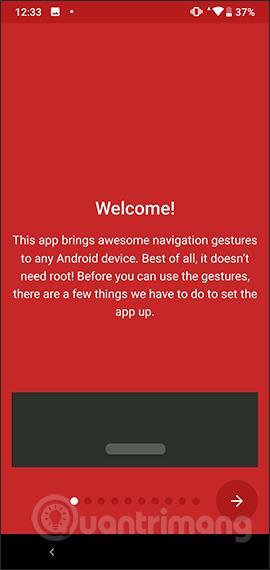
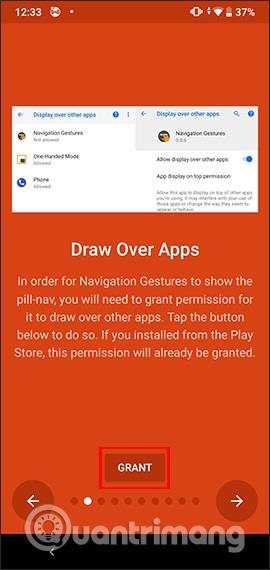
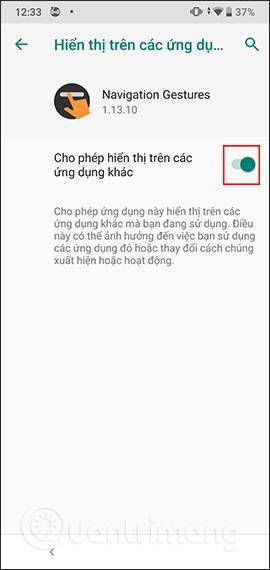
Skref 3:
Skiptu yfir í aðgengisþjónustuviðmótið , smelltu á Grant og smelltu síðan á Navigation Bendingar forritið á næsta lista.
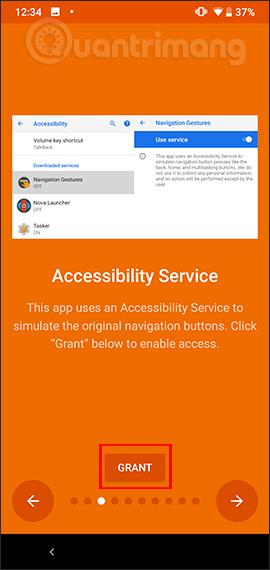

Virkjaðu valkostinn Nota þjónustu og samþykkja nokkrar aðgangsheimildir fyrir forritið.
Skref 4:
Þegar skipt er yfir í nýja uppsetningarviðmótið ýtir notendur á hægri örina til að sleppa þessum uppsetningarskrefum ef þess er engin þörf. Þegar við skiptum yfir í leiðsagnarbendingarviðmótið virkjum við Virkja bendingapilla til að kveikja á leiðsögustikunni á skjánum.
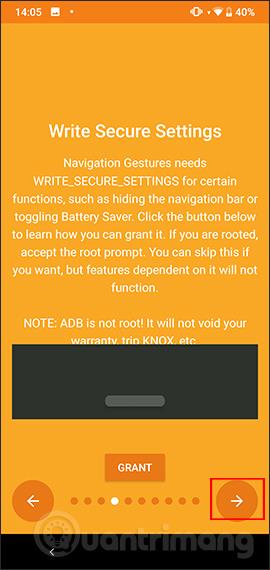
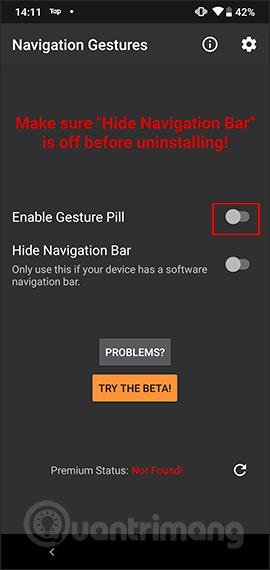
Skref 5:
Fyrir vikið, á skjá Android tækisins, mun stutt grá lárétt stika birtast rétt í miðri stöðu heimalykils, eins og Home Indicator stikan á iPhone X. Þessi leiðsögustika birtist sjálfgefið á öllum skjám á Android, jafnvel læsa skjánum líka
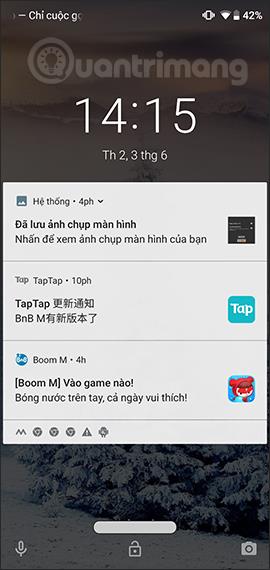
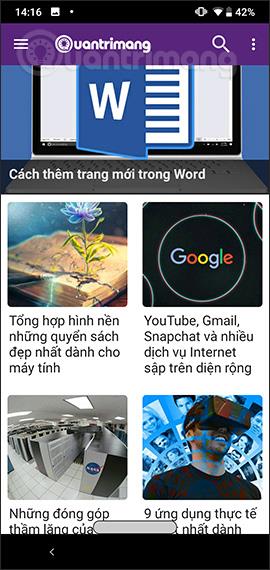
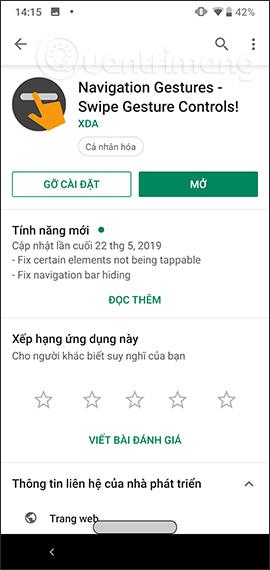
Frá þessari heimastiku halda notendur áfram að sigla með því að framkvæma eftirfarandi aðgerðir:
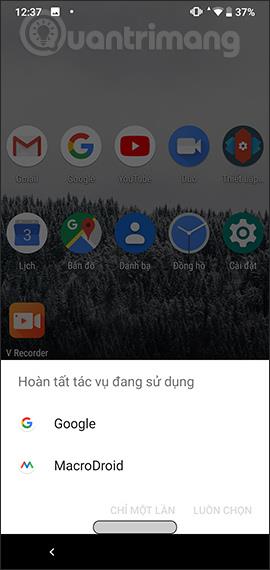

Skref 6:
Ef þú vilt breyta sjálfgefna aðgerðinni fara notendur í Navigation Bendingar forritið og smella á tannhjólstáknið og velja svo Bendingar í Stillingar listanum. Ef þú skiptir yfir í nýja viðmótið muntu sjá tvær aðgerðir, þar á meðal Taps og Swipes .
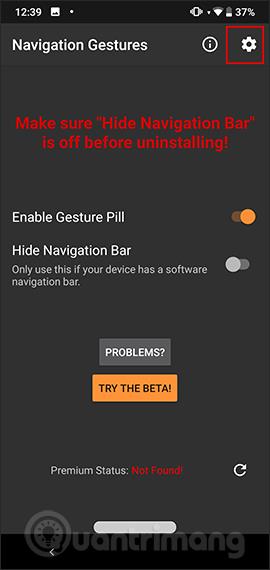
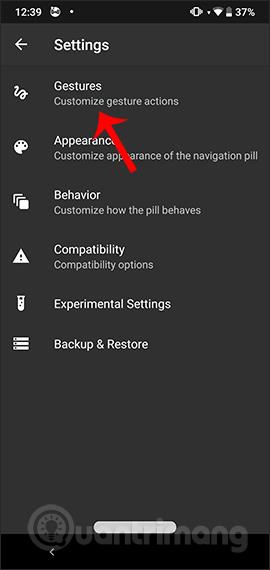
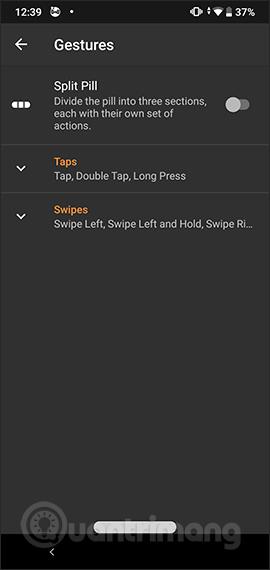
Með því að smella á hverja aðgerð birtast nákvæmari aðgerðir sem þú getur valið úr. Í hverri aðgerð verður innihaldið sem á að framkvæma. Við getum breytt því aftur eftir þægindum við notkun.
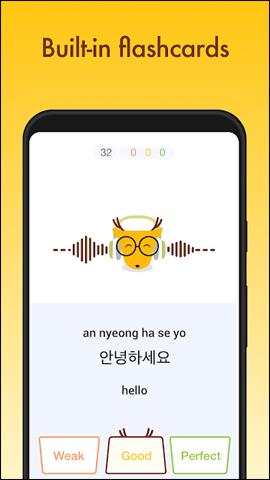
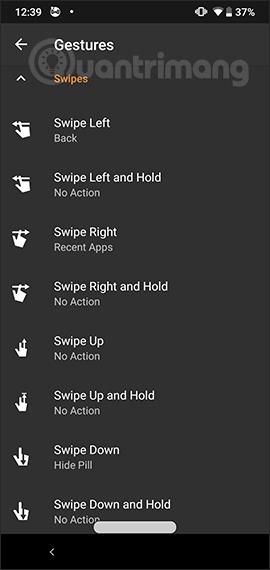
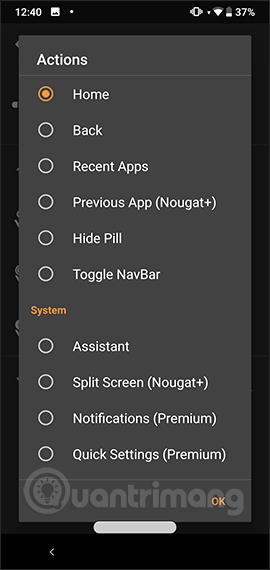
Skref 7:
Farðu aftur í stillingarviðmótið og smelltu á Útlit og hegðun til að breyta lit stýristikunnar, stærð stikunnar og framkvæmdartíma.
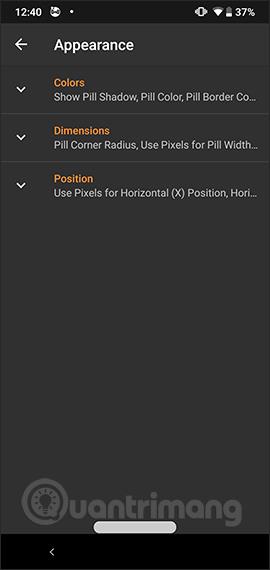
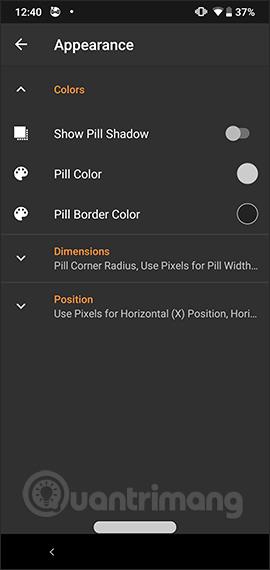
Ef þú vilt ekki nota þessa leiðsögustiku skaltu bara slökkva á Virkja bendingapillu.
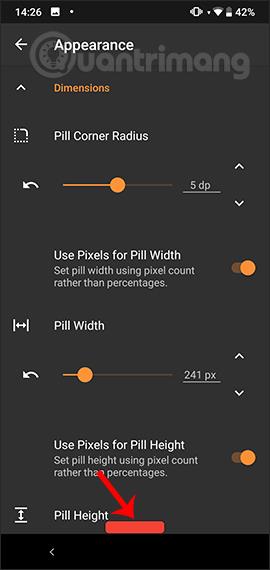
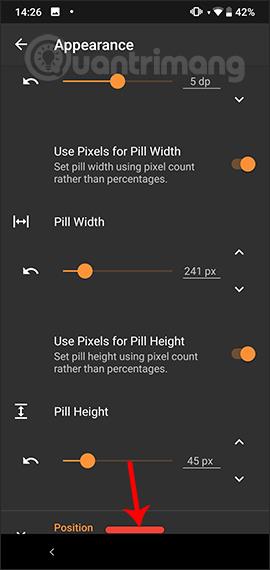
Fyrir Android tæki án leiðsögustiku geturðu sett upp Navigation Bendingar til að vista fleiri aðgerðir. Forritið færir margar mismunandi sérstillingar á leiðsögustikuna á viðmóti tækisins.
Óska þér velgengni!
Í gegnum rauntíma tal-til-texta umbreytingareiginleikana sem eru innbyggðir í mörg innsláttarforrit í dag hefurðu hraðvirka, einfalda og á sama tíma mjög nákvæma innsláttaraðferð.
Bæði tölvur og snjallsímar geta tengst Tor. Besta leiðin til að fá aðgang að Tor úr snjallsímanum þínum er í gegnum Orbot, opinbera app verkefnisins.
oogle skilur líka eftir leitarferil sem þú vilt stundum ekki að einhver sem fái símann þinn lánaðan sjái í þessu Google leitarforriti. Hvernig á að eyða leitarsögu í Google, þú getur fylgst með skrefunum hér að neðan í þessari grein.
Hér að neðan eru bestu fölsuðu GPS forritin á Android. Það er allt ókeypis og krefst þess ekki að þú rótar símann þinn eða spjaldtölvu.
Á þessu ári lofar Android Q að koma með röð af nýjum eiginleikum og breytingum á Android stýrikerfinu. Við skulum sjá væntanlega útgáfudag Android Q og gjaldgengra tækja í eftirfarandi grein!
Öryggi og friðhelgi einkalífsins verða sífellt meiri áhyggjuefni fyrir notendur snjallsíma almennt.
Með „Ekki trufla“ stillingu Chrome OS geturðu tafarlaust slökkt á pirrandi tilkynningum til að fá markvissara vinnusvæði.
Veistu hvernig á að kveikja á leikjastillingu til að hámarka afköst leikja í símanum þínum? Ef ekki, þá skulum við kanna það núna.
Ef þú vilt geturðu líka stillt gagnsætt veggfóður fyrir allt Android símakerfið með því að nota Designer Tools forritið, þar á meðal forritsviðmótið og viðmót kerfisstillinga.
Fleiri og fleiri 5G símagerðir eru settar á markað, allt frá hönnun, gerðum til hluta. Í gegnum þessa grein skulum við kanna strax 5G símagerðirnar sem koma á markað í nóvember.









